快速轉移資料,輕鬆讓OPPO手機搬家到iPhone!
Barbara Wagner/ 2023-12-29 / Android 數據
眾所周知,蘋果公司的iPhone系列手機有著時尚潮流的外觀與強大的效能。因此每次蘋果公司推出新的iPhone時,都會吸引一大批安卓用戶轉向使用iOS系統。
然而Android和iOS是完全不同的系統,很多人都覺得資料轉移非常麻煩。但其實只要使用到對的方法,跨平台轉移資料也可以簡單輕鬆。接下來,我們以OPPO手機為例,教大家將OPPO手機搬家到iPhone的6種方案。
一、iCareFone iTransGo
想讓OPPO手機資料轉移到iPhone,甚至是其他品牌的安卓手機的話,我們最推薦iCareFone iTransGo。
因為其轉移速度非常快,30分鐘內就可以完成。轉移的時候不需要重置手機,也不會覆蓋任何設備數據。支援自定義傳輸包括日曆、聯絡人、簡訊等6種資料類型。
支持的數據類型:日曆、聯絡人、簡訊、音樂、圖片、影片。
轉移步驟如下:
- 步驟1: 下載並安裝iTransGo,在主畫面裡點擊Android轉移到iOS的「開始」按鈕,將OPPO手機與iPhone都連接到電腦上。
- 步驟2: 連接完成後,自定義選擇需要掃描的數據,點擊「掃描」。
- 步驟3: 掃描之後,可以在界面裡看到數據的數量以及容量。選擇你需要傳輸的數據,點擊下方的「傳輸按鈕」。等待30分鐘左右,完成OPPO資料轉移iPhone。
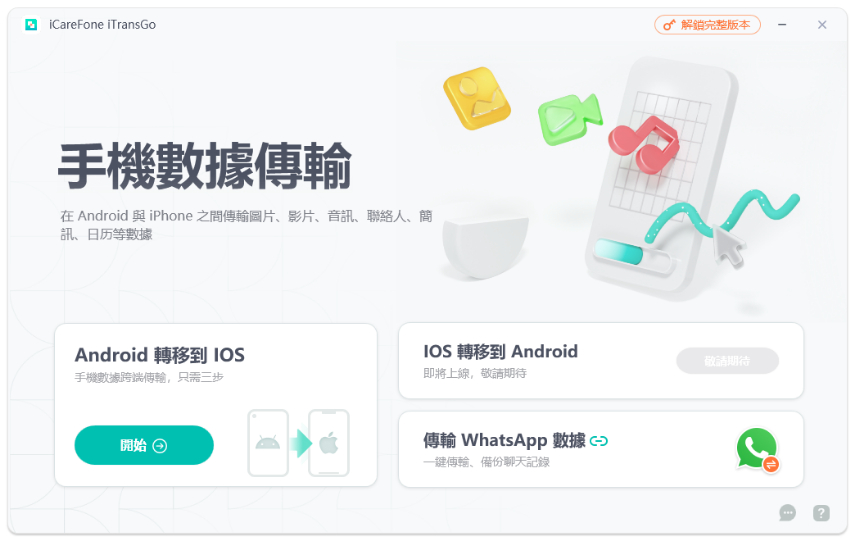
小提示:連接手機時,iPhone需要點擊畫面上的信任此設備按鈕;而OPPO手機則需要開啟USB調試功能。
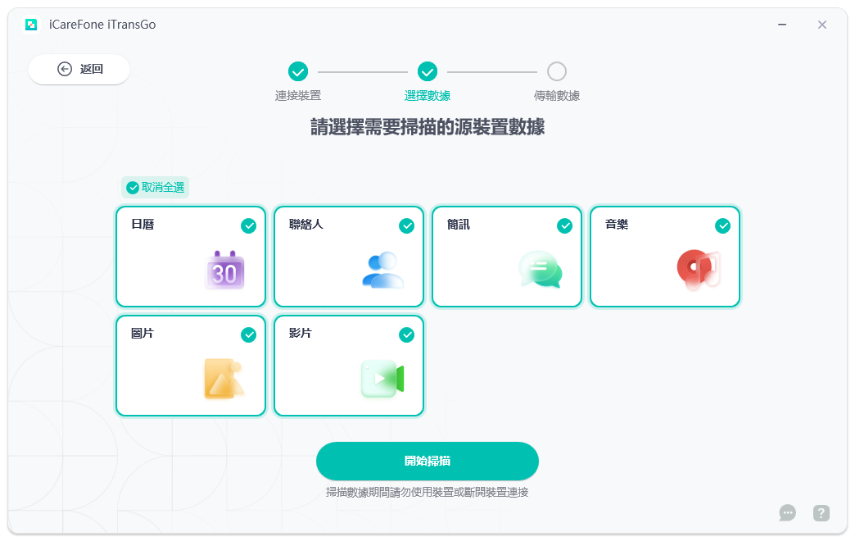
小提示:如果要傳輸簡訊,那麼在OPPO手機裡,需要把簡訊APP更改成默認設定。
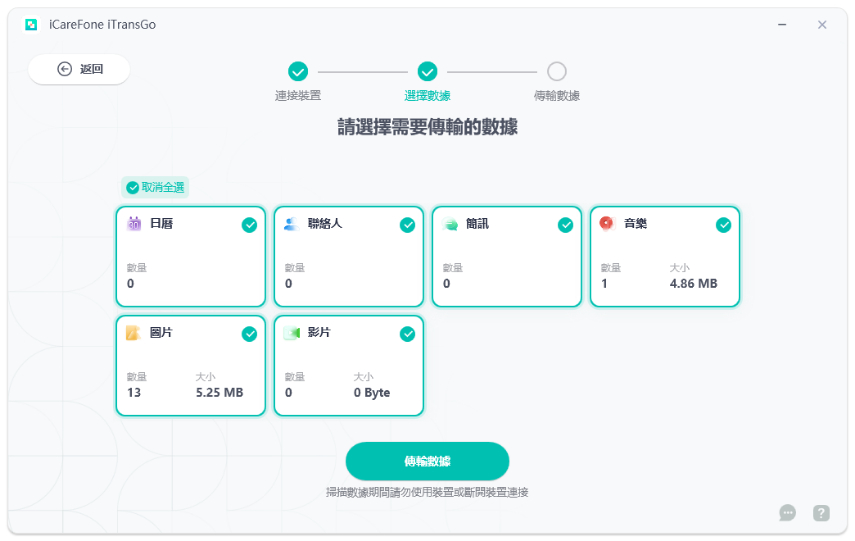
二、移轉到iOS
「轉移到iOS」是由蘋果公司親自研發並推薦的一款Android轉iOS軟體,當然也適用於讓OPPO資料轉移到iPhone。
這個方法不需要依賴第三方應用程序,全部過程都是由蘋果公司提供。
但是它的轉移速度很慢,動輒幾個小時。而且成功率不高,中途可能會出現傳輸錯誤。最重要的是,這個方法需要iPhone的「快速開始」界面,如果你已經完成了快速開始,則需要重置iPhone。
支持的數據類型:聯絡人、簡訊、相簿、檔案/資料夾、設定
- 確定2台設備都已經開啟藍牙,並連上WiFi
- 把2台設備放置在一起
- 確認OPPO設備需要傳輸的內容可以兼容iPhone
- 把iPhone升到最新的iOS (至少需要能使用快速開始界面)
- 把2台設備都接上電源
- 確認iPhone還未完成快速開始
轉移前準備事項
- 步驟1: 在iPhone的快速開始界面裡,點擊「手動設定」。並選擇從Android轉移資料,然後點擊繼續。接下來會看到一組代碼。
- 步驟2: 在OPPO手機的Google Play商店下載「移轉到iOS」應用。打開後,在應用界面裡輸入iPhone快速開始畫面裡的代碼。
- 步驟3: 連接iOS系統創建的臨時WiFi,隨後再選擇需要轉移的內容,並且點擊「繼續」,最後再等待OPPO資料轉移完成。
轉移步驟:
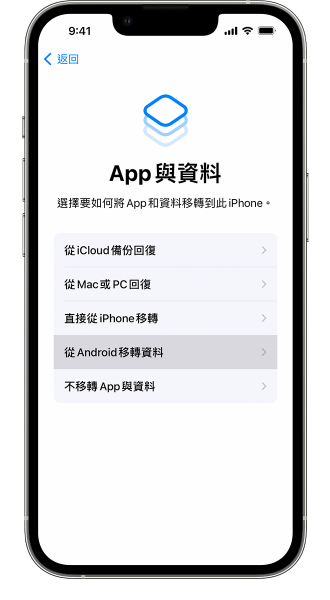
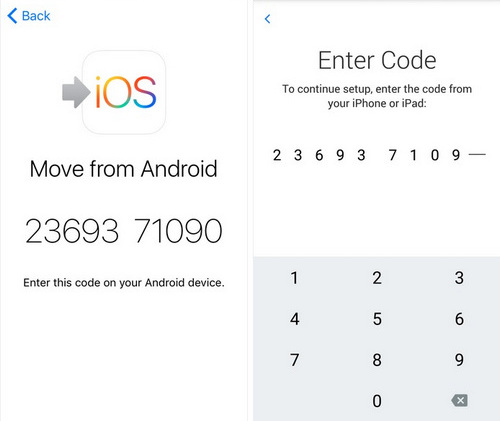
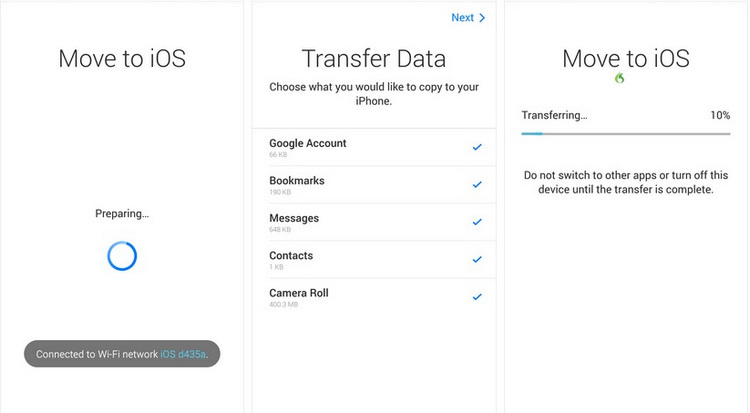
三、Google Drive
在這一個方法裡,我們會使用Google Drive來當做傳輸資料的媒介。簡單來說,就是上傳檔案到Google Drive,然後在iPhone裡下載檔案,其中包括照片、影片、以及一般的檔案。
這方法操作較簡單,只需上傳與下載,且各平台都適用。但是儲存空間有限制,因為Google Drive的免費用戶只能擁有15GB的雲端空間。
支持的數據類型:照片、影片、和普通的檔案。
具體步驟如下:
- 步驟1: 首先,在OPPO手機裡打開Google Drive。在界面裡,點擊下方的「上傳」按鈕,把需要傳輸的文件上傳到Google Drive裡。
- 步驟2: 在iPhone裡下載並打開Google Drive。選擇需要下載的檔案,點擊檔案旁邊的三個點或者上方的三個點。這時候再點擊「傳送副本」、或者「選擇開啟工具」。
- 步驟3: 最後,等待Google Drive下載資料後,點擊「儲存到檔案」。
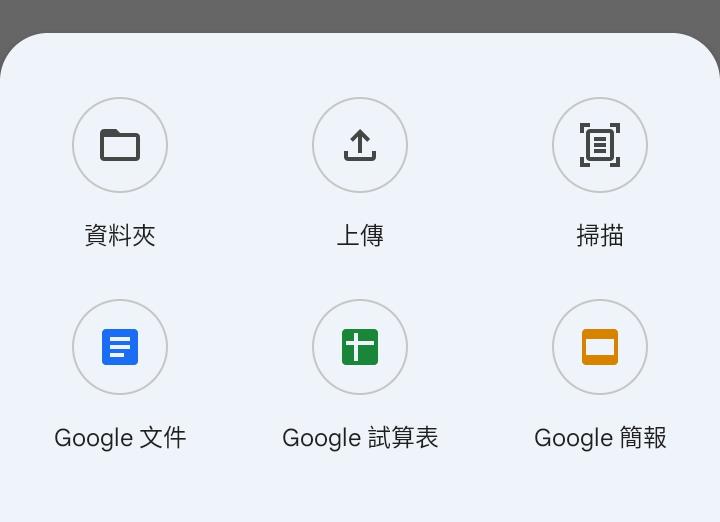
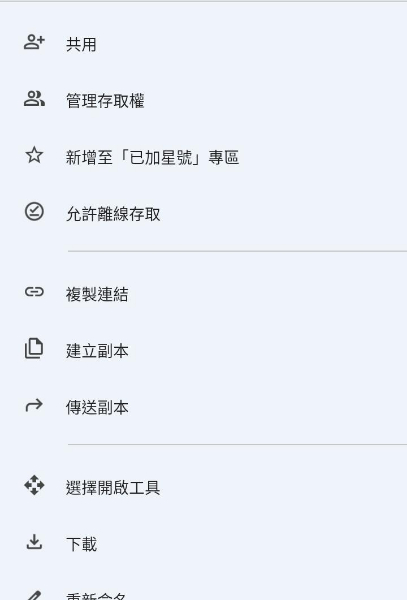

四、Google賬號
除了使用Google雲端硬碟,你也可以利用Google賬號的備份功能來傳輸一部分的資料。這個方法可以把資料分別備份到Google聯絡人,Google相簿和Google日曆。
Google賬號可以備份Google Drive無法手動備份的資料。只不過以上的Google系列產品,一樣也是需要使用到Google Drive的雲端空間,所以會有15GB的容量限制。
支持的數據類型:聯絡人、相簿、日曆、應用資料、簡訊、裝置設定。
備份&還原步驟:
- 步驟1: 首先,在OPPO手機依序進入 設定 其他設定 Google 備份。然後點擊「立即備份」的按鈕。
- 步驟2: 等待備份完成後,在iPhone手機裡 依序打開設定→密碼與賬號 →添加賬號→Google。然後登入你的Google賬號,等待自動還原資料。

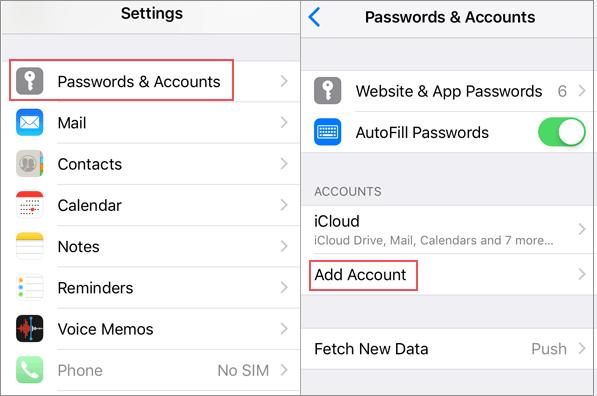
五、Android文件傳輸(Mac)
這個方法是透過把OPPO手機的資料複製到電腦上,然後再同步到iPhone裡,算是只適用在Mac上的一種手動轉移,Windows的部分可以查看第六個方法。轉移步驟:
- 步驟1: 在Mac上安裝「Android文件傳輸」,將OPPO手機連接到電腦上。
- 步驟2: 接下來,在Android文件傳輸裡,找出你需要轉移的數據。找到後,複製檔案,儲存在另一個資料夾裡。
- 步驟3: 打開iTunes或Finder,然後拔出OPPO手機並連接你的iPhone到電腦上。把剛剛複製的資料夾導入到iTunes庫裡。
- 步驟4: 在iTunes或Finder裡,找到你的iPhone的圖標,點擊你要轉移的部分。這裡以音樂為例,點擊「同步」按鈕,點擊右下角的「套用」,就完成了。

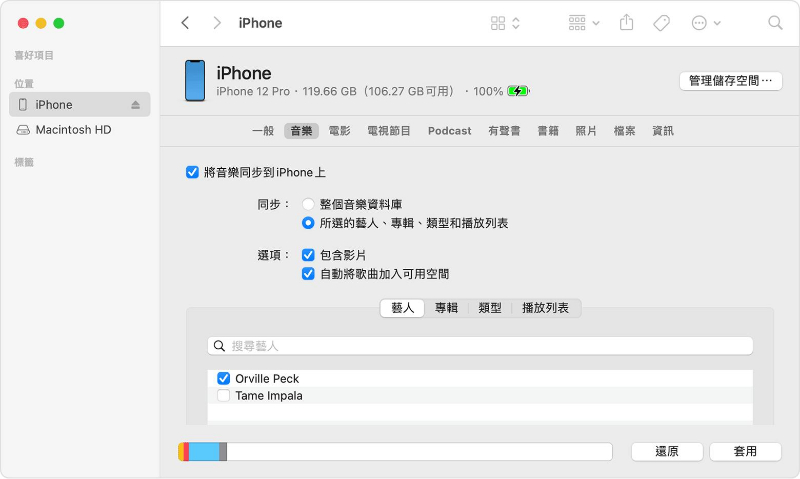
六、手動轉移 (Windows)
在Windows電腦上手動轉移操作簡單,只需要下載iTunes。 但依然需要你耐心尋找檔案,另外,Windows版本的iTunes比較難使用,有的時候可能會出現一些BUG。操作步驟:
- 步驟1: 連接OPPO手機到電腦上,在資料總管裡找到手機。點進去後,開始尋找你需要轉移的檔案,然後再把檔案複製到一個新的資料夾裡。
- 步驟2: 安裝並打開最新版本的Windows版iTunes,然後把iPhone連接到電腦上,將你需要傳輸的資料夾導入到iTunes庫裡。
- 步驟3: 點擊iTunes左上方附近的iPhone圖標,並且在選項裡選擇你需要傳輸的類別。以音樂當做示範,直接把「同步」勾選起來,選擇你需要的部分。準備好後,最後再點擊iTunes右下角的「應用」。

總結
以上就是6種幫OPPO手機搬家到iPhone的方法! 首推的iTransGo只需要30分鐘,讓你自定義選擇地把資料快速傳輸到iPhone裡,幫你將OPPO資料轉移iPhone!
如果不只是轉移到iPhone,也可以利用2種Google的方法,來幫你OPPO舊機換新機。不嫌麻煩的話,也可以手動轉移來自定義需要傳輸的資料。而移轉到iOS相對不推薦,因為其效率比較慢,失敗率高,而且需要使用到快速開始界面。





